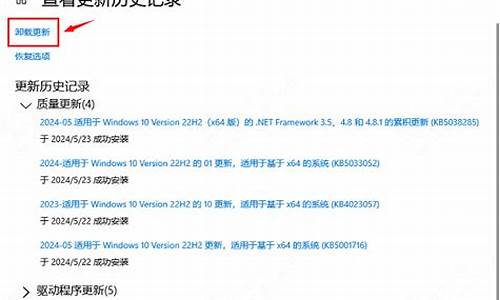电脑一直显示没有软盘,电脑系统启动老提示无软盘
1.我的电脑怎么老是跳出来一个提示“Windows 没有软盘”,而且关也关不掉,该怎么办啊
2.电脑总提示Windows 没有软盘,是什么意思啊?
3.电脑反复弹出windows没有软盘,该怎么处理?
4.电脑开机提示没有软盘 Exception processing Message c0000013 Parameters 764ebf7c 4 764ebf
5.电脑显示没有软盘
6.开机时出现"驱动器内无软盘,请检查驱动器内有无软盘."而本来电脑就没有软驱.

电脑总是提示没有软盘可能原因和对策:
电脑感染病毒,病毒造成出现提示“请插入软盘”。“Antiman变种a”(Worm.Antiman.a) 威胁级别:★★
病毒特征:这是一个通过邮件和软盘传播的蠕虫病毒
该病毒在中毒主机上开启一个黑客后门,提供黑客远程控制;一旦用户主机中此蠕虫,当用户主机中无软驱或软驱里无软盘是,将会弹出“驱动器中没有软盘。请在驱动器A:中插入软盘”等类似信息。
下载360的顽固木马专杀大全杀毒。
硬件问题:
开始-运行-输入msconfig
启动选项卡
看下是否有Device\Harddisk1\DR5 字串(或者与之类似) 去掉前面的勾!
开始-程序-启动 查看里面是不是有一些你不熟悉的启动项,关掉。
另一种解决方案:
步骤:
重新启动电脑
开机按住del 对BIOS设制进行修改。
在设备管理器里禁用软驱?依次点击“〔我的电脑〕--〔属性〕--〔硬件〕--〔设备管理器〕 ”?选择〔软盘驱动器〕,禁用知道没有就是因为没有,但电脑开了这个东西,所以要关掉它这个不用的软盘。
我的电脑怎么老是跳出来一个提示“Windows 没有软盘”,而且关也关不掉,该怎么办啊
开机按F1键,这是因为你的BIOS设置不当但也能正常引导系统,属非致命性故障,按F1是在问你是否继续。你没有安装软盘驱动器,但是在CMOS中设置了,开启软驱的选项.
方法是:
一:开机按Del键,进入BIOS设置,选择第一个"基本设置",把floopy一项设置没"Disabel"无效就可以了.
二:刚开始开机时按DEL进入BIOS,按回车键进入第一项,看看里面的“Drive A”项是不是“None”,不是的话按“Pgup”或“PgDn”进行修改,修改后按“ESC”退出,选“Save & Exit Setup”项按回车退出BIOS,重启,再不行的话就换了电池再按上面的步骤重新设置既可。
三:开机需要按下F1键才能进入,主要是因为BIOS中设置与真实硬件数据不符引起的,可以分为以下几种情况:
1、实际上没有软驱或者软驱坏了,而BIOS里却设置有软驱,这样就导致了要按F1才能继续。
2、原来挂了两个硬盘,在BIOS中设置成了双硬盘,后来拿掉其中一个的时候却忘记将BIOS设置改回来,也会出现这个问题。
3、主板电池没有电了也会造成数据丢失从而出现这个故障。
4、重新启动系统,进入BIOS设置中,发现软驱设置为1.44M了,但实际上机箱内并无软驱,将此项设置为NONE后,故障排除。
曾经有很多人问过这样的问题,下面将我遇过的此类问题做一下总结,希望对大家有所帮助。
1、Hareware Monitor found an error,enter POWER MANAGEMENT SETUP for details,Press F1 to continue,DEL to enter SETUP
中文:监视功能发现错误,进入POWER MANAGEMENT SETUP察看详细资料,按F1键继续开机程序,按DEL键进入COMS设置。
解释:有的主板具备硬件的监视功能,可以设定主板与CPU的温度监视、电压调整器的电压输出准位监视和对各个风扇转速的监视,当
上述监视功能在开机时发觉有异常情况,那么便会出现上述这段话,这时可以进入COMS设置选择POWER MANAGEMENT SETUP,在右面的**Fan Monitor**、**Thermal Monitor**和**Voltage Monitor**察看是哪部分发出了异常,然后再加以解决。
2、pri slave drive-ATAPI LNCOMPatible press F1 to Resume
可能是你的光驱没接好或有故障,最好在CMOS中将各IDE口设为自动。
3、Press F1 to continue,DEL to enter SETUP
开机后 按DEL 进入 BIOS ,在选择软驱中选择 NONE 后按F10保存就可以了
4、CMOS checksum error-Defaults loaded
Press F1 to contnue?DEL to enter SETUP
08/09/2000-i810-ITE8712-6A69ME1CC-00
电脑总提示Windows 没有软盘,是什么意思啊?
由于BIOS版本众多,选项可能和你在自己的主板BIOS中实际见到的不同,略举几例:
开机按Del键进入BIOS设置:
--------
在Standard CMOS Features里面的 Drive A 选项中选择 None。
-------
关掉Advanced BIOS Features里面的Seek Floppy 也可以让电脑在启动的时候不去检测软驱
--------
在Standard Setup中把软驱设置为NONE(关闭)
-------
在STANDARD BIOS SETUP中,回车进入,中间有Drive A、DriveB(有的是Floppy),修改其值为“None”
,就禁用了软驱。
-------
将“Floppy drive A”和“Floppy drive seek”两项选择关闭即可。
-------
启动时按“Delete”键进入BIOS:
1.关闭软驱: STANDARD CMOS → Drive A:None
2.告诉Windows 9X、Me无软驱: Advanced BIOS Features →Report No FDD For Win 95:Yes
3.禁用软盘控制器: INTEGRATED PERIPHERALS→ Onboard FDC Controller:Disabled
有的是: Integrated Peripherals-Onboard I/O Chip Setup-Onboard FDC Controller:disabled即可
在“我的电脑”里面彻底屏蔽掉软驱的盘符。
提示:其中前两项必选,至于软盘控制器,因为没有软驱,所以没有打开的必要。即使有软驱,建议将“
Report No FDD For Win 95”设为Yes 这样,Windows启动时才不会搜索软驱。
电脑反复弹出windows没有软盘,该怎么处理?
电脑机器里的软盘取出了,早先的电脑(PC)是靠软盘引导系统启动的,以后电脑仍然保留了这个老规则,在进入系统时还是照例先寻找一下这个软盘,没有了自然会提示,以后也会经常。
处理 Windows没有软盘的方法:
工具/原料
出现问题的电脑
方法/步骤
1、一开机就弹出来,则点击“开始→运行”,输入:msconfig ,点击“:确定”。
2、进入界面,点击“一般”,选择“诊断启动”,点击“确定“。
3、重启电脑,继续打开刚才的窗口,点击”启动”,逐项取消勾选启动项,点击“确定”即可。
电脑开机提示没有软盘 Exception processing Message c0000013 Parameters 764ebf7c 4 764ebf
大家好我是大明今天就“电脑反复弹出windows没有软盘,该怎么处理?”这一故障的解决方法给大家做一下分享、
看到了上述问都的描述使我想起了90年代电脑还有“软驱”的时代,那个时候计算机还用的是windows98系统、XP系统还刚刚推出这类故障是非常常见的,后来随着计算机硬件的不断更新“软驱”也被“光驱”所取替在后来“光驱”又被“U盘”所取替,不禁感叹时代进步得好快!好了“言归正传”现阶段这类故障是很少出现的,导致这类故障的原因主要由以下几种原因引起的、
一、电脑系统运行某个程序时需要有“软驱”来支持提示找不到“软驱”(只针对早期“软驱”时代的电脑)
二、电脑感染病毒所导致的、
三、电脑安装了某个“软件”或“游戏”需要有“软盘”的支持“会出现这类故障!
那么接下来针对这类故障我给大家详细的说明并演示一下、
首先第一步:开机一直按”delete“键进入bios界面、选择切换至”Devices“选项将”软驱“端口关闭,然后按F10保存设置退出、详细操作步骤如下图所示、
提示:上述步骤针对早期主板自带”软驱“端口的计算机!
第二步:打开运行”电脑管家“软件选择切换至”病毒查杀“、然后在选择”杀毒模式“的时候选择”全盘查杀“,详细操作步骤如下图所示、
第三步:依次点击“开始”菜单-“运行”-输入“msconfig”命令点击“确定”,然后选择切换至“启动”选项点击“全部禁用”,最后点击“确定”详细操作步骤如下图所示、
第四步:开机一直按F8键选择“最近一次正确配置”、详细操作步骤如下图所示、
提示:如果是因为“系统”故障所导致的使用该方法可以恢复到系统最近一次的正确最佳配置!
以上就是今天分享的内容希望对大家有所帮助、喜欢的话别忘记 点赞 关注呦!如果您有解决不了的电脑故障可以留言或私信大明,打开“百度APP”,搜索“电脑技师大明”,有更多原创电脑知识,供大家参考,本期问答就讲到这里咱们下期再见!
电脑显示没有软盘
出现这个现象有方面的,一是硬件,即内存方面有问题,二是软件,这就有多方面的问题了。
建议:1、 检查系统中是否有木马或病毒。这类程序为了控制系统往往不负责任地修改系统,从而导致操作系统异常。平常应加强信息安全意识,对来源不明的可执行程序绝不好奇。2、 更新操作系统,让操作系统的安装程序重新拷贝正确版本的系统档案、修正系统参数。有时候操作系统本身也会有BUG,要注意安装官方发行的升级程序。3、 尽量使用最新正式版本的应用程序、Beta版、试用版都会有BUG。4、 删除然后重新创建 Winnt\System32\Wbem\Repository 文件夹中的文件:在桌面上右击我的电脑,然后单击管理。 在"服务和应用程序"下,单击服务,然后关闭并停止 Windows Management Instrumentation 服务。 删除 Winnt\System32\Wbem\Repository 文件夹中的所有文件。(在删除前请创建这些文件的备份副本。) 打开"服务和应用程序",单击服务,然后打开并启动 Windows Management Instrumentation 服务。当服务重新启动时,将基于以册表项中所提供的信息重新创建这些文件: HKEY_LOCAL_MACHINE\SOFTWARE\Microsoft\WBEM\CIMOM\Autorecover MOFs实在不行,重装系统吧!祝你好运!
开机时出现"驱动器内无软盘,请检查驱动器内有无软盘."而本来电脑就没有软驱.
1、设置CMOS参数对于从来没有使用过USB外接设备的朋友来说,即使正确安装了驱动程序也有可能出现系统无法检测USB硬盘的情况,这主要是由于主板默认的CMOS端口是关闭的,如果没有将其设置为开启状态,那么Windows自然无法检测到移动硬盘了。为了解决这个问题,我们可以重新开机,进入CMOS设置窗口,并且在 “PNP/PCI CONFIGURATION”栏目中将“Assign IRQ For USB”一项设置为“Enable”,这样系统就可以给USB端口分配可用的中断地址了。2、电源不足由于USB硬盘在工作的时候也需要消耗一定的电能,如果直接通过USB接口来取电,很有可能出现供电不足。因此,几乎所有的移动硬盘都附带了单独的外接电源或者是通过键盘取电的PS2转接口,这时只要事先连接好外接电源或者通过PS2转接线与键盘连接好,确保给移动硬盘提供足够的电能之后再试试,这时应该可以正常使用了吧。需要特别提醒大家注意的是,建议使用移动硬盘之前都确保有足够的供电,否则很可能由于供电不足导致硬盘损坏。3、USB延长线故障除去上述两方面原因之外还有可能是USB接口类型不符导致移动硬盘无法使用。比如计算机配置的USB接口是1.1标准的,而购买的移动硬盘是USB 2.0标准的接口,这就要求连接计算机和移动硬盘的连接线必须支持USB 2.0标准。因为高速移动设备插入低速集线器,该设备可能不被正常安装,而有些朋友在使用移动硬盘的同时还使用优盘,为了方便就直接使用优盘附送的USB 1.1标准连接线,这样就导致USB 2.0标准的移动硬盘无法正确识别。只要将连接线更换为USB 2.0标准的即可解决此故障。4、Windows版本太低对于一些还在使用Windows 95或者Windows 97系统的朋友来说,即使计算机配备了USB接口,但是由于Windows 98之前的操作系统不支持USB外设,因此无论如何安装驱动程序、设定CMOS参数都无法让移动硬盘正常使用。对于这种情况,一种解决方法是将操作系统升级到Windows 98以上,另外一种方法就是到微软官方站点下载相应的补丁程序让Windows 95/97能够识别移动硬盘。5、系统设置不当对于一些Windows 98用户来说,在安装好驱动程序之后,可以从设备管理器中查看到移动硬盘图标,但是在资源管理器中却没有相应的盘符标识,这就是系统设置不当所致。在设备管理器中双击移动硬盘图标,并且点击弹出窗口中的“属性”按钮,此时可以看见断开、可删除、同步数据传输和Int 13单元四个选项,其中“可删除”一项前面系统默认是没有打勾的,只要勾选这个选项之后重新启动计算机,就可以在资源管理器中看见新增的移动硬盘盘符了。
一、关闭软驱。
重启,按Del进BIOS,找到STANDARD CMOS SETUP ,按回车在打开的界面中,将Drive A:和DriveB:均改为None(关闭),将Floopy 3(软驱)设为Disable(不启动),按ESC键,F10键 ,Y键,回车储存并退出设置。
二、开机不检测软驱。
重启,按Del进BIOS,找到ADVANCED BIOS SETUP ,按回车在打开的界面中,将“Boot Up Floppy Seek”,设置为“Disabled”,按ESC键,F10键 ,Y键,回车储存并退出设置。
声明:本站所有文章资源内容,如无特殊说明或标注,均为采集网络资源。如若本站内容侵犯了原著者的合法权益,可联系本站删除。